Инструкцию по администрированию коробочной версии можно найти [по этой ссылке](https://docs.yougile.com/docs/admin-guide/description).
| Коробочным решением YouGile обеспечивает и конфиденциальность, и надёжность. YouGile устанавливается на сервер вашей компании и полностью независим от облачной версии. У вас находится полный контроль над всеми данными, включая переписку, а также над политикой безопасности и системой резервного копирования. Также вы становитесь независимыми от сбоев, происходящих не по вашей вине. Ещё один аспект безопасности — коробочная версия может работать в локальной сети без доступа в интернет. Вы можете работать в коробочной версии, используя мобильное приложение. При необходимости, можно сделать любые кастомные доработки, используя встроенный редактор кода ([конфигуратор](https://help.yougile.com/books/baza-znanii-yougile/page/primery-skriptov-konfiguratora)) или [REST API.](https://ru.yougile.com/api-v2#/) Коробочная версия доступна для Windows (64bit), Linux (64bit). **Скачать** последнюю версию можно по ссылке [https://ru.yougile.com/self-hosted](https://ru.yougile.com/self-hosted). | [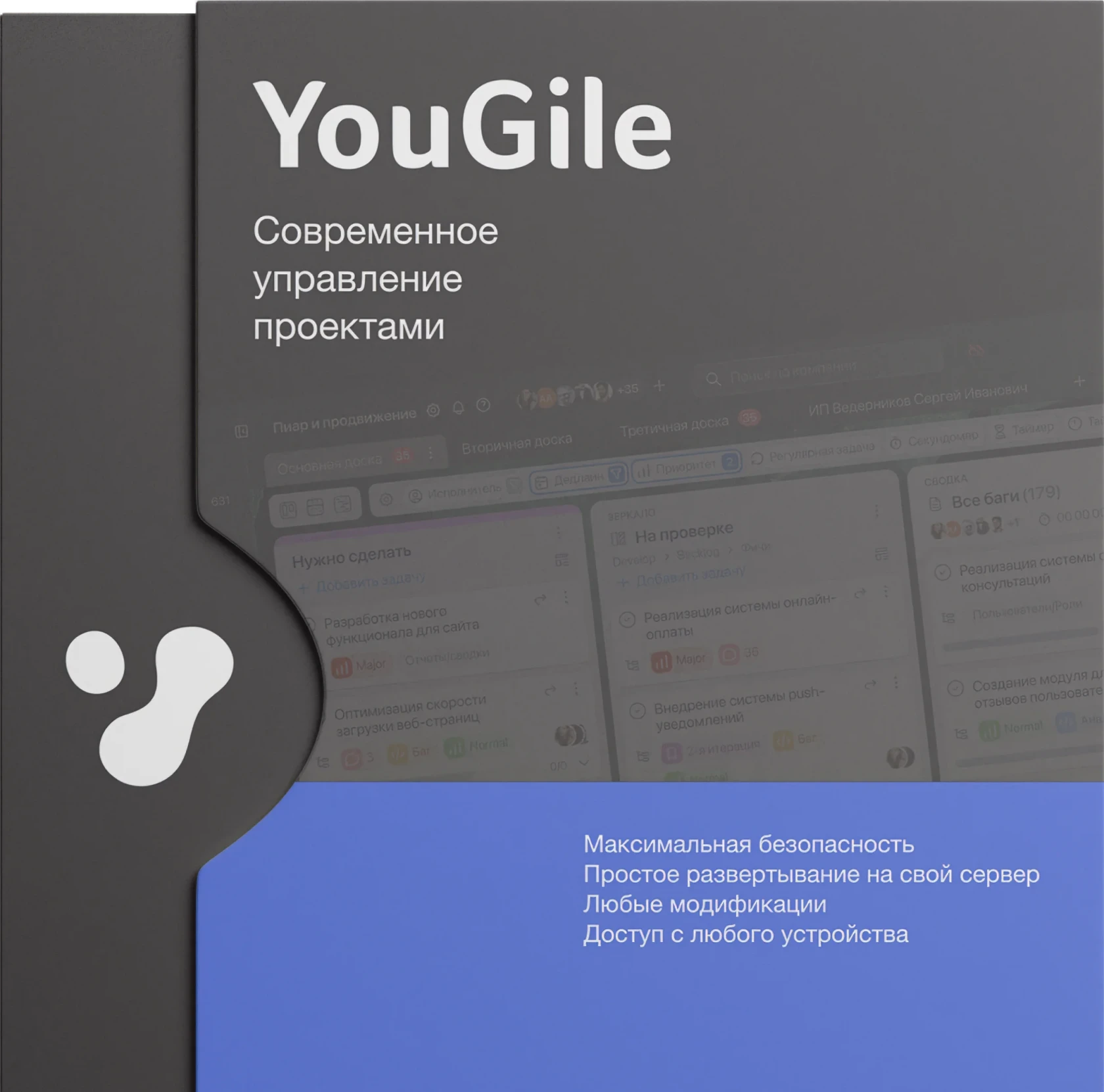](https://help.yougile.com/uploads/images/gallery/2024-07/boxes-v2-denoise.webp) |